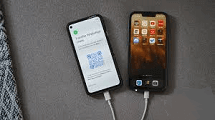Como transferir aplicativos de um iPhone para outro iPhone
Trocou recentemente de aparelho? Também quer transferir os seus aplicativos para o novo telefone? Este artigo vai mostrar 5 maneiras de fazer isso.
iPhone Tips
iPhone Transferir
iPhone Recuperar
Depois de mudar para um novo dispositivo, pode consumir muito tempo se voltar a descarregar aplicações, e os dados sobre aplicações anteriores podem ser apagados, como o histórico de conversas importantes ou jogos de aplicações, todo este histórico é muito importante para nós, então como transferir aplicativos de um iPhone para outro, este artigo vai dar 5 orientações, leia-o agora!
1.Como transferir dados de um iPhone para outro com AnyTrans
Como software profissional de gestão de dados, AnyTrans não só transfere aplicações, como também pode gerir todo o tipo de dados tais como SMS, fotos, música, etc. No entanto, quando se trata da função de transferência de aplicações, apenas suporta a transferência de aplicações do iPhone para o iPhone ou de outros dispositivos para o iPhone. Para quem procura soluções práticas de como transferir dados de um iPhone para outro, o AnyTrans oferece um conjunto de características poderosas e específicas que facilitam esse processo.
- Ajuda-o a organizar eficientemente os seus ícones de aplicação e a descarregar, actualizar e até mesmo a baixar as aplicações de forma mais inteligente para novos dispositivos.
- O processo de transferência da AnyTrans é estável e seguro, sem vírus para roubar informações pessoais e sem perda dos seus dados.
- Direção de transferência flexível, com suporte para mais de 30 tipos de dados entre iPhones, iPhone e iPad, computador e iPhone, e mesmo do Android para o iPhone.
- Descarregue AnyTrans gratuitamente no seu PC e execute-o para ligar os dois telefones ao seu iPhone usando USB.
- Clique em ‘Trocador de Celular’ na barra de menu. Selecione o iPhone para o qual precisa de transferir a aplicação como dispositivo fonte e o novo iPhone como dispositivo alvo, depois clique em ‘Próximo’.
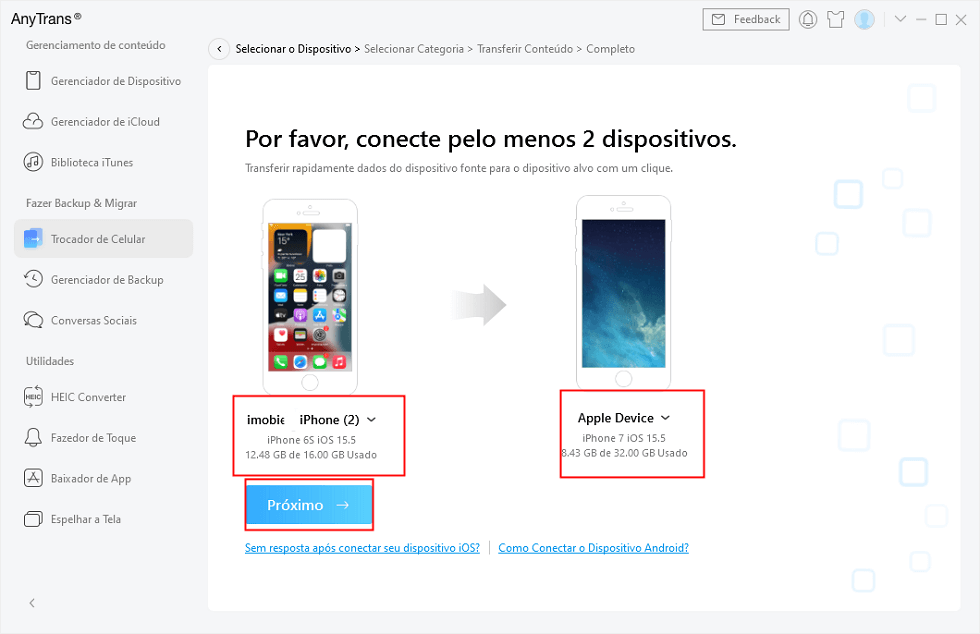
Transferir de um iPhone para outro
- Clique no painel ‘App para iPhone’ no lado direito da página e depois clique no botão “Transferir Agora”, que o ajudará a converter as suas aplicações e dados da aplicação num só clique.
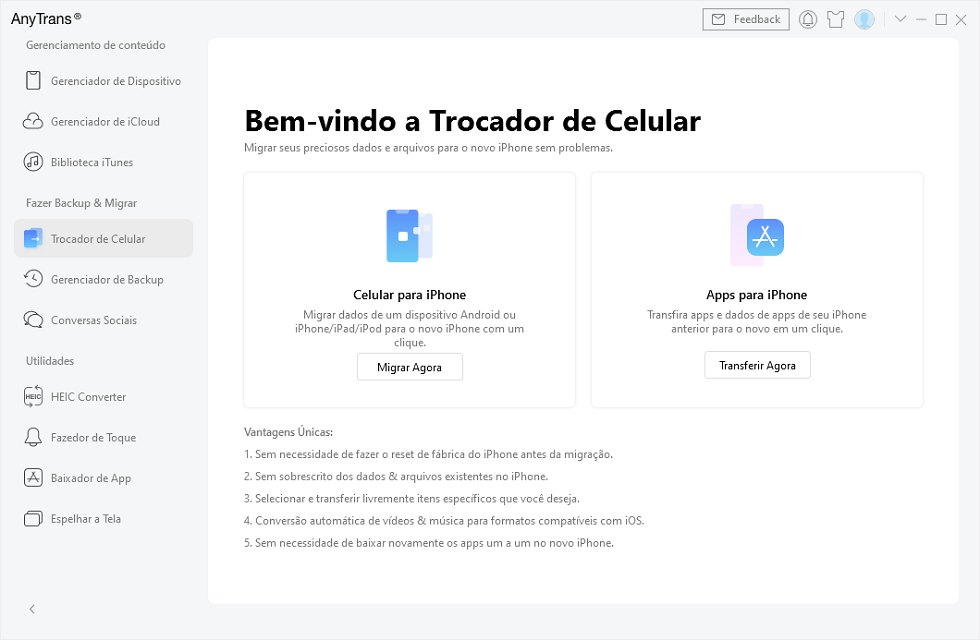
Apps para iPhone
- Selecione a aplicação a ser transferida na página e clique em “Próximo” no canto inferior direito.
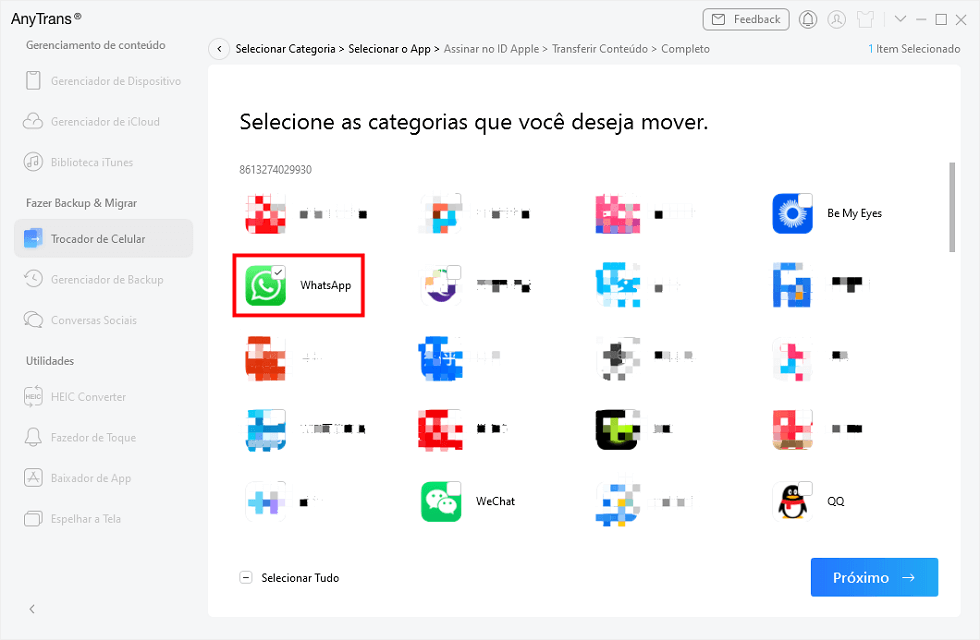
Selecionar App para Transferir
2.Como transferir apps de um iPhone para outro usando iCloud
A transferência de aplicações do seu antigo iPhone para o seu novo iPhone utilizando o iCloud requer que primeiro faça uma cópia de segurança do seu antigo dispositivo e depois restaure o conteúdo dessa cópia no novo iPhone. No entanto, esse método pode apagar todos os dados existentes no novo aparelho. Por isso, antes de seguir este processo de como transferir dados de um iPhone para outro, é essencial garantir que possui um backup atualizado e não tem informações importantes apenas no dispositivo de destino.
- No seu antigo iPhone, vá às ‘Ajustes’, encontre o seu Apple ID e abra o iCloud,selecione ‘Fazer Backup Agora’.
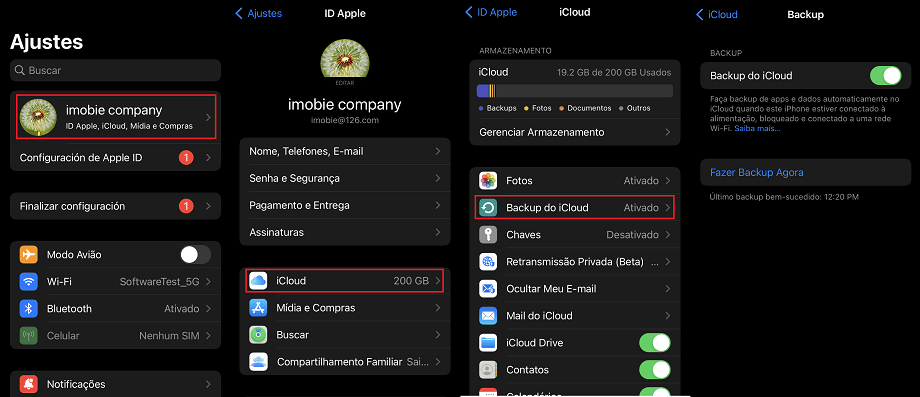
Backup do iCloud
- Para transferir aplicações de um iPhone para outro iPhone, configurar o novo dispositivo iPhone e selecionar a opção ‘Restaurar de um Backup do iCloud’.
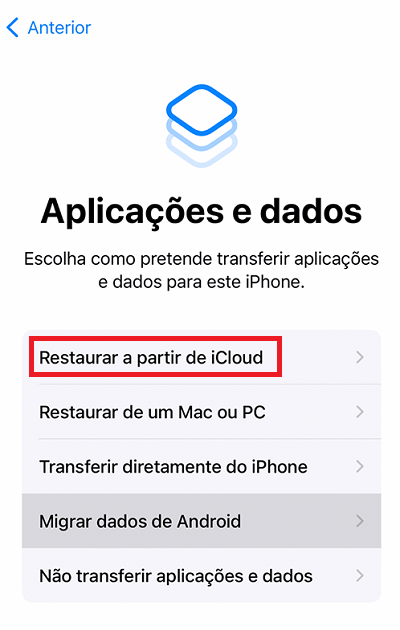
Recuperar a partir de iCloud
- Inicie sessão na mesma conta iCloud em que fez o backup no seu iPhone antigo no seu novo dispositivo e seleccione o último iPhone de backup antigo para transferir a aplicação em segurança.
3.Como transferir aplicativos de um iPhone para outro via iTunes
Na verdade é semelhante ao iCloud. Use o iTunes para mover aplicações do iPhone para o iPhone e tudo no seu antigo iPhone será transferido para o seu novo iPhone. E tudo no novo iPhone será apagado.
- Ligue o seu antigo iPhone ao seu PC através do cabo USB, abra e abra o iTunes, clique no ícone do dispositivo no canto superior esquerdo da página e finalmente seleccione ‘Resumo’.
- Selecione “Este computador” na área “Backup” na página do lado direito e clique em “Aplicar” para iniciar o backup.
- Ligue o seu novo iPhone ao seu computador através do cabo USB, abra o iTunes, clique no ícone no canto superior esquerdo do menu e seleccione ‘Resumo’.
- Clique em ‘Restaurar Backup’, depois seleccione a última cópia de segurança do seu antigo iPhone e clique em Restore para começar a transferir aplicativos de um iPhone para outro.
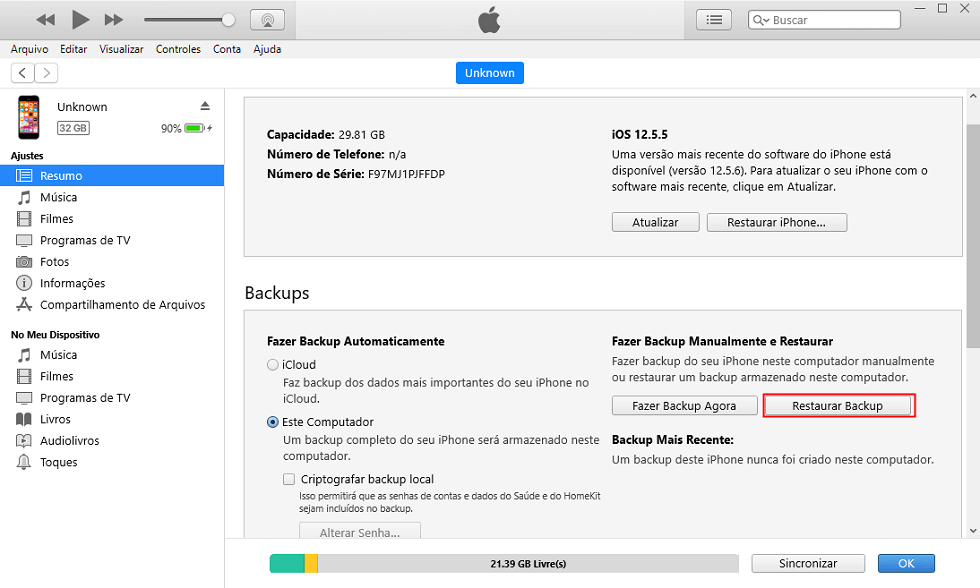
Selecione Restaurar Backup em iTunes
4.Como passar apps de um iPhone para outro com AirDrop
AirDrop, como método de transferência por gota de ar, facilita a transferência de aplicações entre dois iPhones, ligando simplesmente o Bluetooth e descarregando depois essas aplicações para o novo iPhone.
- Prima durante muito tempo na aplicação que pretende transferir do seu antigo iPhone até que a aplicação adquira um efeito de tagarelice.
- Clique no botão ‘Compartilhar App’ e selecione “AirDrop”.
- Toque em ‘Aceitar’ no seu novo iPhone. Uma vez que o novo iPhone tenha tocado em ‘Aceitar’, a transferência do aplicativo para o novo iPhone está completa.
- Repita isto tanto nos iPhones antigos como nos novos, selecionando todas as aplicações que precisa de transferir.
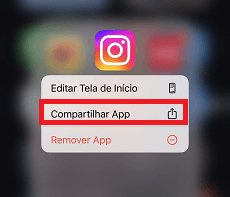
Prensa longa para compartilhar app
5.Como passar aplicativos de um iPhone para outro com App Store
Se estiver a transferir aplicações entre dois iPhones, a Apple gravará cada aplicação que descarregou, o que facilita a transferência de aplicações compradas do iPhone para o iPhone utilizando o seu ID da Apple.
- Entre na ID da Apple que usou no seu antigo iPhone no seu novo iPhone.
- Depois abrir a App Store e clicar nos apps “adquiridas”.
- Selecione ‘Comprado’, depois seleccione a opção ‘Não neste iPhone’ e todas as aplicações compradas que não estejam instaladas no seu novo iPhone serão exibidas, finalmente clique em todas ou instale selectivamente.
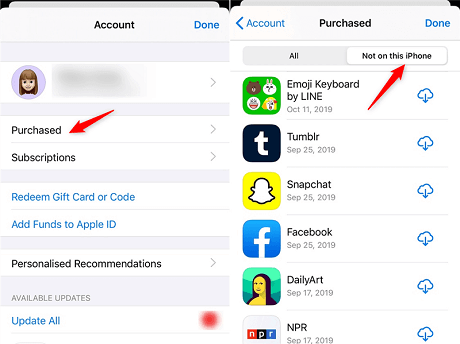
Transferir apps de um iPhone para outro em App Store
Esta abordagem só é aplicável à transferência de apps e não transferirá dados no âmbito do app.
Conclusão
Com AnyTrans, como transferir dados de um iPhone para outro torna-se muito fácil. Não é necessário apagar os dados no seu novo iPhone nem transferi-los app por app. AnyTrans pode transferir não só apps, mas também outros ficheiros de dados, demorando apenas um curto período de tempo e com uma operação simples para resolver todas as suas dúvidas e dificuldades. Descarregue AnyTrans para o seu PC agora!
AnyTrans – Transferir Apps para iPhone
- Transferir mais de 3000 fotos do iPhone para o PC portátil em 32 SEGUNDOS.
- Transferir todas as fotos como Camera Roll, Photo Stream, Fotos Compartilhadas, etc.
- Não danifica a imagem e manterá a qualidade original.
Descarregar para Win100% limpo e seguro
Descarregar para Mac100% limpo e seguro
Descarregar Grátis * 100% limpo e seguro
Perguntas relacionadas ao produto? Entre em contato com nossa equipe de suporte para obter uma solução rápida >